モブロガー必携エディタアプリ「SLPRO X」アップデートで画像まわりと投稿設定がさらに使いやすくなったよ!
この記事を読むのに必要な時間は約 8 分 7 秒です。

どうも、今更ながら愛用のするぷろXアップデートに気づいた怜香@Ray_mnzkです。
日曜日には出ていたそうなのですが、先週末はあまりTwitterのTL追えなかったこともあり、全然気づかなかったんですよね……。気づいたのは月曜日でした。
というわけで若干出遅れた感がありますがw、アップデートされたするぷろXの新機能、ご紹介していきましょう!
![]() SLPRO X for WordPress & Movable Type
SLPRO X for WordPress & Movable Type
カテゴリ: 仕事効率化, ソーシャルネットワーキング
目次
バージョン1.1.2がリリースされた!
言わずと知れたモブロガー必携のエディタアプリ「するぷろX」。先日はユーザーミーティングも開催されたようですね。私も行きたかったなぁ……(関西在住のため行けず)
さて、「するぷろX」バージョン1.1.2は7月26日にリリースされました。まずはアップデート内容を見ていきましょう。
アップデート内容を紹介!
# 新機能
– 画像貼付時、画像と画像とあいだに間を空けるようにした。
– スラッグ入力画面で長押しすると、Google翻訳アプリを起動するボタンを設置。
– 時間変更画面にリセットボタンを追加した。
# 修正
– アカウントを切り替えた時、プレビューしようとするとエラーが出るバグを修正。
– テキストを削除したあと投稿、プレビューしようとすると落ちるバグを修正。
– WordPressで新規投稿した場合、予約投稿になるバグを修正。
– 通信が不安定なところでアプリが落ちないように修正。
– Movable Typeで予約投稿ができないバグを修正。
– その他バグ修正。
色々ありますね。
それでは主だった新機能を見ていきましょう。
画像まわりと投稿時の設定が改善!
今回のアップデートで追加された新機能は、画像関連と投稿設定関連です!
画像を連続して貼り付ける時に、くっつかずに間が空くようになった!
まずは画像関連。
今までは、画像を複数枚並べて貼った時に、特に空行は設けられていませんでした。そのため、たくさん並べると画像同士の間が詰まり気味になって、窮屈な印象を与えてしまうことがありました。
ですが、今は画像を貼ると上側が1行空くようになりました!

こんな感じですね。もちろん、この空行は不要であれば削除することもできます。ただの空行なので。
これまでは、画像と画像の間が詰まって見づらくなるのを防ぐために、あえて何かしら一文を挟むことがありました。しかし、ただ単に画像を並べれば十分という時にまでわざわざ文章を挟むのは、なんだか変な気がする……そういうこともありました。
しかしこの新機能のおかげで、画像と画像の間に文章を挟まなくても視認性が保たれるようになりました。
また、この空行をうまく活用して、画像のキャプションを挟んでいくという使い方もできますね。
画像をたくさん並べることが多いグルメ記事・アプリ紹介記事作りがさらに捗りますね!
投稿時のスラッグ入力時にGoogle翻訳アプリを呼び出せるようになった!
スラッグというのは、記事URLの末尾にある文字列。SNSでシェアされた時にURLからもどんな内容の記事か察してもらいやすくするといった理由から、記事に関連する英単語などを設定することも多いです(私は面倒なので設定していませんが)。
このスラッグですが、するぷろXでは任意の文字列を指定することができます(指定しない場合は、Wordpressの「設定」→「パーマリンク設定」で指定したものが適用されます)。
しかし、記事タイトルが日本語の場合、スラッグに使う英単語を考えるのが難しい場合がありますよね。英語が苦手だと特につらい……。
でも今回のアップデートのおかげで、スラッグに使う英単語を考えやすくなりました!
スラッグ入力画面で長押ししてメニューを表示させると、「Google翻訳」というボタンが出てきます。これをタップすると、Google翻訳アプリが開きます!
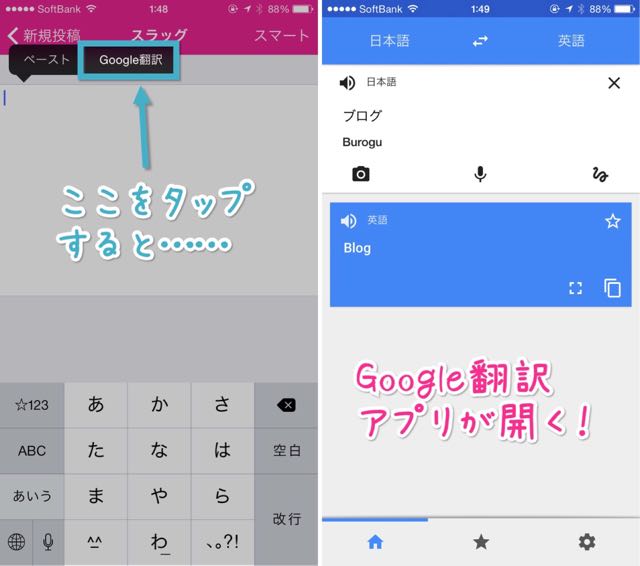
ただし、これを行うにはGoogle翻訳アプリがインストールされている必要があります。インストールされていないと、このボタンは表示されません。
また今のところGoogle翻訳アプリからのコールバック機能はないので、翻訳して使う単語を決めたら自力でするぷろXまで戻ってきてくださいね。
投稿時間を変更してもリセット(=現在時刻に戻す)ができるようになった!
これもよく投稿時間を変更する(予約投稿を使う)場合には有難い新機能。
今までは一度投稿時間を変更すると、初期状態である現在時刻に戻すことはできませんでした。
しかし今回のアップデートで、投稿時間変更画面の右上に「リセット」ボタンができました!
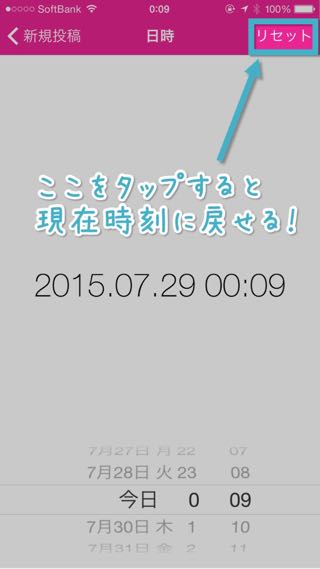
この「リセット」ボタンをタップすると、現在時刻に戻すことができますよ。
諸々のバグも修正された!
今回のアップデートでは、バグ修正も行われたとのこと。主にアプリ落ちや予期せぬ動作をしてしまうバグが修正されたようです。
とはいえ、幸いにも私はバグにはほとんどお目にかかりったことはありませんでした……が、ほんの少しだけ遭遇したことはあるので、「こんなバグがあったけど今は治ったよ!」という一例として軽く触れておきます。
もし同じ症状で悩んでいたという方は、もうそれに悩まされることはないとのことなので安心してくださいね!
新規投稿が上手くいかないバグも修正されたとのこと!
私が遭遇したバグは、「新規投稿が正常に出来なくなる」というもの。
ごく稀にでしたが(3ヶ月半使い続けてきて2度ほど)、なぜか新規投稿をまだしていないにも関わらず「編集投稿」扱いになることがありました。
まだ一度も投稿していないはずなのに、「Post」ボタンを押すと「新規投稿」ではなく「編集投稿」ボタンが現れるのです。どういう場合にこの現象が発生するのかは分かりません。
この状態のまま投稿しようとすると、「無効な記事IDです」と表示され投稿できなくなります。
こうなってしまった場合は、一旦テキストを全削除し、「MODE」ボタンをタップして新規投稿モードに切り替えると直ります。
しかしこの時、書いた文章を一旦別のテキストエディタに全文コピペし、再度貼り付け直すという作業が必要になります。これが結構大変だったんですよね……。
しかし!今回のアップデートで修正され、発生しなくなったとのこと!これで安心して投稿できますね!!
「かゆいところに手が届く」アップデート。設定にまでがっつりこだわれます!
今回のアップデート。実を言うといずれも私自身は使ったことのない機能でした。だって画像の複数枚同時貼り付けなんてしたことないのですもの……。
ですが今回の新機能のような「かゆいところに手が届く」感じの改善がなされていると言われると、「今まで使っていなかったけど、どんな機能なんだろう」と気になってきます(私だけかな?)。私はこの機に色々試してみたくなりました!
もちろん、既にこれらの機能を使いこなしてらっしゃる方にとっては、ますます使いやすくなるアップデートです!是非お試しくださいね!
今日のあとがき
というわけで、もはや恒例になりつつある「するぷろXアップデート内容紹介」。本当に私このするぷろXがなかったらブログなんて続けていられなかったですから……その感謝の気持ちもこめて紹介記事を書いています。
それにしても、アップデートを重ねるごとに確実に使いやすさが増していっているのは本当にすごいことだと思っています。あったらいいなと思える機能を網羅していて、しかも無駄がない。愛用者が多いのも納得です。
これからもするぷろXで記事を書き続けていきたいと思います!
それでは、今回はこのあたりで。
関連記事
-
-
タグ一覧がうまく表示されない件についてorz
この記事を読むのに必要な時間は約 5 分 2 秒です。 昨日購入した32GBのUSBフラッシュメモリを活用して無事に動画編集作業を完了させた私です。なんとかなってよかった。 そして例の外付けHDDに入 …
-

-
Evernote整理アプリ「Zen」がついにタグ付与できるようになった!!
この記事を読むのに必要な時間は約 5 分 18 秒です。 常にEvernoteのWeb Inboxがごった返している怜香です。そう整理できない人。 今日はブログのカスタマイズの話をしようと思っていたの …
-

-
人工知能が「そうこれ読みたかった!」をお届け!保存したっきりの死蔵記事を掘り起こしてくれる記事管理アプリ「StockMark」
日頃からPocket・Evernote・はてなブックマークに記事を保存している人は多いだろうが、保存した記事をきちんと読んでいる人はあまり多くないのではないだろうか。今回は、「保存したっきり」になっている記事を人工知能でスマートに管理できるアプリ「StockMark」をご紹介する。
-

-
2015年締めのご挨拶とか振り返りとか。
2015年も大晦日。ブログを始めてから1年少々経過したこともあり、この一年を総括してブログのことを振り返ってみることにする。
-

-
私がモブログをする理由。気負わずに、書きたい時に少しずつ書けばいい。
私がモブログを始めてから2ヶ月弱経った。今やパソコンでの執筆には戻れないと思うほど、モブログでの投稿は私にとって快適なものである。今回は「モブログ」について、思うところなどを語ってみることにする。
-

-
私がモブログ時に活用している画像編集アプリ3選&画像素材調達サイト2選
ブログ記事に使う画像は、アイキャッチ画像も含め、実はiPhoneだけでも作ることができる。今回は私がモブログ時に用いている画像編集アプリと、素材となる画像を入手できるサイトを一挙ご紹介することにする。
-

-
「カメリオ」使い始めのその時から自分好みの記事を配信してくれるキュレーションアプリ!
ユーザーの好みに合った記事を自動で配信してくれるキュレーションアプリ。その難点は「使い始めはユーザーの好みに合わない記事が配信されてしまう」こと。それを克服しているキュレーションアプリ「カメリオ」を紹介する。
-

-
「Workflowy」と「するぷろX」で記事を書こう!ブックマークレットによるシームレスな連携で記事執筆が捗る!
Workflowyで記事の構成を決めて、するぷろXで書く。モブログのひとつの形であるが、ふたつのアプリ間を行き来することなく、スムーズに連携することができれば、もっとモブログは捗るのではないだろうか?そんな思いを叶えるブックマークレットに出会うことができたので、ご紹介しつつ語ってみる。
-

-
「するぷろX」メジャーアップデートきました!!長文書きに嬉しい新機能満載!!
6月4日、モブロガー必携のブログ執筆アプリ「するぷろX」が初のメジャーアップデートを果たした。これまでにないほど数多くの新機能が搭載されたので、早速ご紹介する。
-
-
ブログカスタマイズと謎のアクセスの話
この記事を読むのに必要な時間は約 5 分 55 秒です。 大晦日ですがつい先ほど2014年の仕事納めをしてきました。といっても今日やったのは事務所の大掃除ぐらいですけど。大晦日だし午前中まででいいよー …



